MacOSのFinderでフォルダを選択して、右クリックですぐにVSCodeで開きたい。
解決策
Automatorで、クイックアクションを作成し、Finder.appのファイルまたはフォルダのアクションとして、VSCodeを開くシェルスクリプトを登録する。
手順
-
Automatorを起動し、「新規書類」をクリックし、クイックアクションを選択する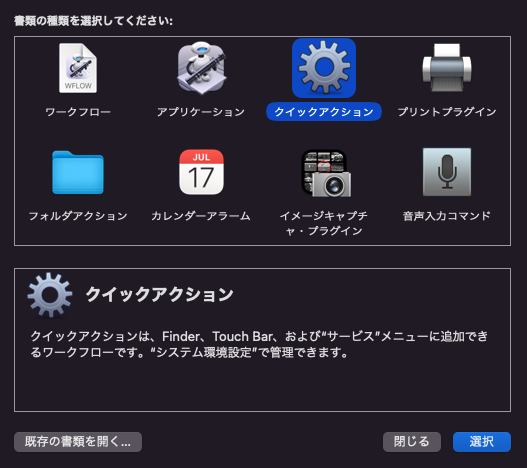
-
ライブラリからユーティリティのシェルスクリプトを実行を選択し、以下を設定する-
ワークフローが受け取る項目:
ファイルまたはフォルダ -
検索対象:
Finder.app -
シェル:
/bin/zsh -
入力の引き渡し方法:
引数として -
スクリプト:
for f in "$@" do open -a 'Visual Studio Code' "$f" done -
設定例:
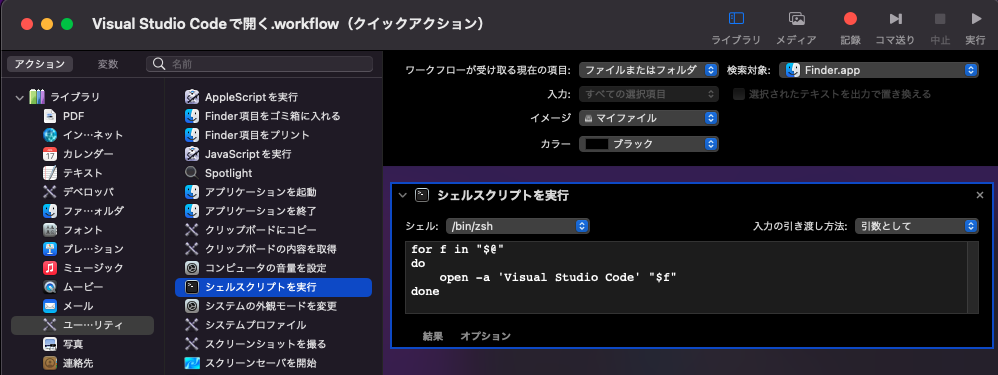
-
-
設定したクイックアクションを保存して、
Visual Studio Codeで開くという名前を付けます -
以上により、
Finder.appで、フォルダやファイルを右クリックすると、コンテキストメニューのクイックアクション内に、Visual Studio Codeで開くが表示されるようになります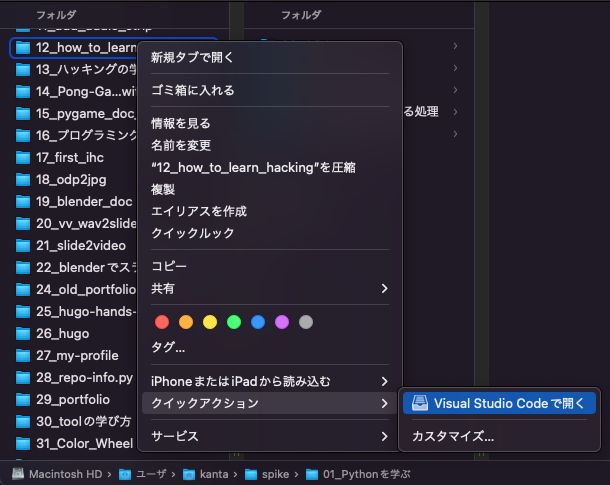
-
Visual Studio Codeで開くを選択すると、該当フォルダやファイルをVSCodeで開きます